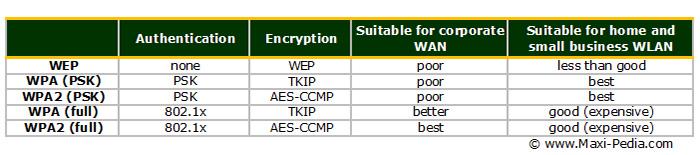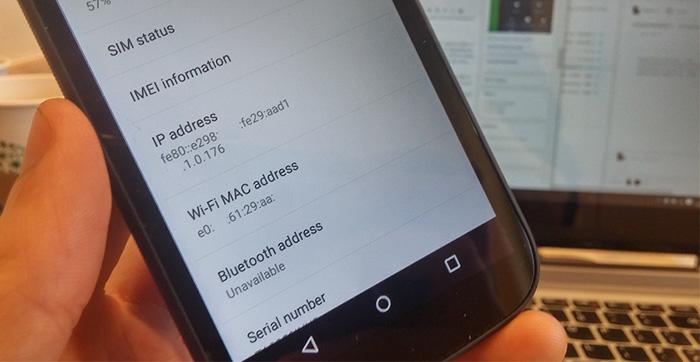احتمالا تابهحال پیش آمده که ترافیک اینترنتیتان زودتر از موعد معقول به پایان رسیده باشد. در این صورت ممکن است اشخاصی در همسایگی شما، بدون اجازه مشغول استفاده از اینترنت و ترافیک شما باشند. اما چطور میتوان مطمئن شد و از دسترسی آنها جلوگیری کرد؟
پیش از ورود به بحث، لازم است برخی واژهها و اصطلاحات تخصصی را برای خوانندگانی که ممکن است با آنها آشنا نباشند، معرفی کنیم.
مودم-روتر، مهمترین ابزار در شبکهی خانگی شما است که وظیفهی مدیریت ارتباط بین ابزارهای مختلف را به عهده دارد. با کمک آن میتوانید از طریق سیمهای تلفن و حتی فیبر نوری به اینترنت یا یک شبکهی خصوصی متصل شده و این شبکهی جدید را بهصورت بیسیم (یا با کابل شبکه) به ابزارهایی مثل تلفن هوشمند یا لپتاپ متصل کنید. ممکن است شما از مودمی استفاده کنید که قابلیتهای یک روتر را هم در خود دارد. در این مطلب هر جا از روتر نام برده شد، منظور همان ابزاری است که برای استفاده از اینترنت به آن نیاز دارید. روتر، در واقع دروازهی ورود به شبکهی داخلی و دسترسی به اینترنت است؛ شبکهای که باید سریع و امن باشد.
هر ابزاری (از لپتاپ گرفته تا تلفن هوشمند و پرینتر) که به شبکهی داخلی شما متصل باشد، یک MAC Address اختصاصی دارد. روتر از این آدرس اختصاصی و یکتا برای شناسایی ابزارها و اختصاص یک IP برای ارسال اطلاعات استفاده میکند و از همین آدرس میتوان برای شناسایی ابزارهایی که بدون اجازه به شبکه دسترسی دارند و از اینترنت استفاده میکنند هم استفاده کرد.
چه کسی مشغول استفاده از اینترنت شما است؟
همانطور که گفتیم، هر ابزار جدیدی که به شبکه دسترسی دارد، از یک آدرس اختصاصی، تحت عنوان MAC Address استفاده میکند. اکنون که میدانید شبکهی داخلی خانهتان چگونه کار میکند، میتوانید با بررسی تنظیمات روتر، بفهمید که دقیقا چند ابزار مشغول استفاده از اینترنت هستند.
متاسفانه تنظیمات برندها و مدلهای مختلف مودم-روترها، رابطهای کاربری متفاوتی دارند. بنابراین شما باید در دفترچهی راهنمای روتر خود، به دنبال دستورالعملهای مربوط برای دسترسی به این بخش خاص بگردید. پیش از آن اما، برای دسترسی به تنظیمات کلی مودم-روتر خود، لازم است از طریق یک مرورگر در یکی از ابزارهایی که به شبکه متصل است، آدرس IP روتر را وارد کنید. آدرسی که بهطور معمول باید در مرورگر وارد کنید چیزی شبیه 192.168.1.1 است. برای اینکه از آدرس دقیق مطلع شوید، مراحل زیر را به کار بگیرید:
کلیدهای ویندوز و R را روی کیبورد فشار دهید. در پنجرهی Run، عبارت cmd را تایپ کنید. سپس در پنجرهی Command Prompt، دستور ipconfig را به سیستم بدهید. با این دستور، لیستی از آیپیها ظاهر میشود که آدرس روبهروی بخش default gateway، آدرس IP مودم-روتر شما است.
توضیح: برای دسترسی به آدرس IP روتر از طریق تلفن هوشمند میتوانید در گوگل پلی یا اپاستور با کلیدواژهی Wi-Fi config app به دنبال اپلیکیشن مناسب بگردید.
پس از اطمینان از آدرس IP روتر خود، آدرس مربوطه را در مرورگر وارد کنید. در این مرحله، از شما نام کاربری و رمز عبوری برای ورود به تنظیمات روتر خواسته میشود. اگر اطلاعات مورد اشاره تغییری نکرده باشند، میتوانید روی جعبه یا در دفترچهی راهنما، اطلاعات ورود پیشفرض را پیدا کرده و وارد بخش تنظیمات شوید. در غیر این صورت باید از رمز عبور جدید مطلع باشید یا با کمک یک فرد آگاه، نسبت به ریست کردن روتر یا مودم-روتر، اقدام کنید تا تنظیمات کارخانهای و اطلاعات ورود پیشفرض دستگاه فعال شود. دقت کنید که در صورت ریست کردن روتر، تمامی تنظیماتی که برای دسترسی به اینترنت و شبکه انجام شده نیز از بین میروند و باید دوباره اعمال شوند.
پس از ورود به تنظیمات روتر، لازم است برای مشاهدهی ابزارهای کسانی که به آن متصل هستند، به بخش مربوط به MAC Address بروید. برای این کار یا در دفترچهی راهنما به دنبال بخش یادشده بگردید یا در منوها و صفحات به دنبال عباراتی مشابه MAC Address یا MAC Address filtering بگردید. احتمال دارد این بخش در زیرمنوی تنظیمات Firewall قرار گرفته باشد.
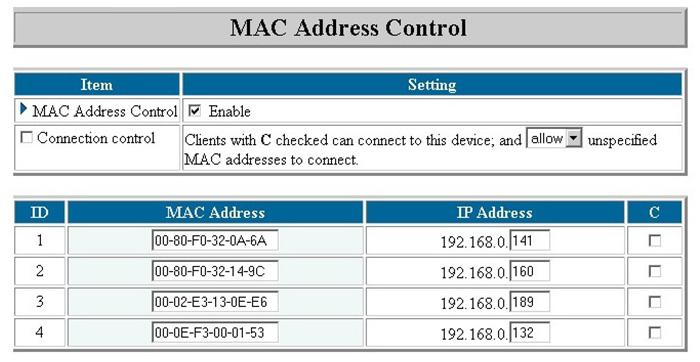 نمونهای از لیست MAC Addressها در یک روتر Wi-Fi خانگی
نمونهای از لیست MAC Addressها در یک روتر Wi-Fi خانگی
پس از اینکه لیست موردنظر را پیدا کردید، باید MAC Address تمامی ابزارهایی که بهصورت بیسیم یا با کمک کابل به مودم-روتر متصل هستند را با آدرسهای موجود در لیست مقایسه کنید.
برای یافتن MAC Address لپتاپ یا ابزارهای موبایلی خود باید مراحل متفاوتی طی کنید. در کامپیوتر یا لپتاپ باید بسته به سیستمعامل به تنظیمات کارت شبکه مراجعه کنید یا دوباره از دستور ipconfig استفاده کنید. در اندروید و iOS هم با ورود به بخش تنظیمات گوشی یا تبلت و بررسی بخش تنظیمات میتوانید MAC Address ابزار خود را بیابید.
اگر گذراندن همهی این مراحل برای یافتن موارد مشکوک برای شما پیچیده است، روشهایی دیگر هم برای بررسی ابزارهایی که به شبکه دسترسی دارند، وجود دارد. در اندروید، اپلیکیشنهایی برای این منظور وجود دارد. البته این نرمافزارهای موبایل، الزاما همهی ابزارهایی که به شبکه متصل هستند را نمایش نمیدهند. از جملهی این اپلیکیشنها میتوان به Wi-Fi Inspector ،Fing Network Tools و IP Tools: Network Utilities اشاره کرد. هر سهی این اپلیکیشنها رایگان هستند و هر یک، امکانات متنوعی را در اختیارتان قرار میدهند. اما دقت داشته باشید که استفاده از آنها ممکن است تمامی ابزارهای متصل به روتر را به شما نمایش ندهد.
افزایش امنیت شبکه
بهترین راه برای افزایش امنیت شبکه، تنظیم رمز عبور است. درصورتیکه در حال حاضر رمز عبوری برای دسترسی به شبکه بیسیم خود تنظیم نکردهاید، در واقع از افرادی که از نظر مکانی به شما نزدیک هستند، دعوت کردهاید که به شبکهی کوچک شما دسترسی داشته و از اینترنتتان استفاده کنند.
این روزها اغلب روترها، با یک رمز عبور پیشفرض روی Wi-Fi به فروش میرسند و این رمزعبور پیشفرض بر روی جعبه ثبت میشود. همچنین اغلب آنها، در یکی از مراحل روند تنظیمات اولیه، از شما در مورد تنظیم رمز عبور دلخواه سوال میکنند.
اگر در حال حاضر رمز عبوری بر روی روتر خود دارید، اما به لو رفتن آن مشکوک هستید، میتوانید با تغییر رمز عبور، دسترسیهای غیرمجاز را قطع کنید. اما توجه داشته باشید که انتخاب یک رمز عبور قوی و امن که قابل پیشبینی نباشد، اهمیت دارد. برای مثال شماره موبایل خود را به عنوان پسورد انتخاب نکنید.
برای افزایش سطح امنیت روتر، حتما از متد رمزنگاری WPA2-AES به جای WEP یا سایر گزینههای موجود استفاده کنید. استفاده از WPA2 امکان شکستن قفل روتر را به حداقل میرساند.
روشهای مختلف رمزنگاری و میزان امنیت آنها
در جدول فوق، روشهای مختلف رمزنگاری مشخص شده است. متدهای WPA بهمراتب امنتر هستند و استفاده از آنها به جای WEP بهشدت توصیه میشود.
اغلب روترها امکان فیلتر کردن MAC Address را در کنار امکان تنظیم رمز عبور برای دسترسی به شبکهی Wi-Fi، در خود دارند. با کمک این بخش میتوان لیست خاصی از MAC Addressها را برای دسترسی به روتر مشخص یا لیست خاصی را مسدود کرد. دقت داشته باشید که اگر مشغول تهیهی لیستی محدود از MAC Addressها هستید، تمامی ابزارهای خود را در آن لیست وارد کنید. البته امکان اضافه کردن ابزارهای جدید به لیست، در آینده هم وجود دارد.
اگر بخواهید لیستی از MAC Addressهای مشکوک برای قطع دسترسی ایجاد کنید، بروز کردن مکرر آن امری طاقتفرسا خواهد بود. بهعلاوه، امکان تغییر MAC Address ابزارها وجود دارد. به همین خاطر توصیه میشود به جای اضافه کردن تنظیمات مربوط به فیلتر کردن MAC Addressها، به انتخاب یک رمزعبور قوی و مناسب بپردازید و برای اطمینان بیشتر تنظیمات مربوط به فیلتر کردن MAC Address را نیز اعمال کنید.
اطلاعات MAC Address در یک ابزار اندرویدی
در برخی روترهای پیشرفتهتر امکان ایجاد محدودیت ترافیک یا ایجاد محدودیت در ساعات دسترسی برای هر ابزار نیز وجود دارد. این ابزارها بیشتر مورد استفاده خانوادههایی هستند که نیاز به کنترل کاربری فرزندانشان از اینترنت دارند. با کمک این تنظیمات میتوانید محدودیتهایی در دسترسی به شبکه ایجاد کنید و ترافیک مصرفی را نیز مشخص کنید.
این مطلب، راهنمایی کوتاه برای آگاهی کلی از امنیت مودم-روتر و جلوگیری از دسترسیهای غیرمجاز به شبکهی خانگی شما است. درصورتیکه نکتهای مرتبط را برای اضافه کردن به این مطلب ضروری میدانید یا تکنیکی خاص را پیشنهاد دارید، آن را در بخش نظرات با ما مطرح کنید.
منبع : دیجی مگ